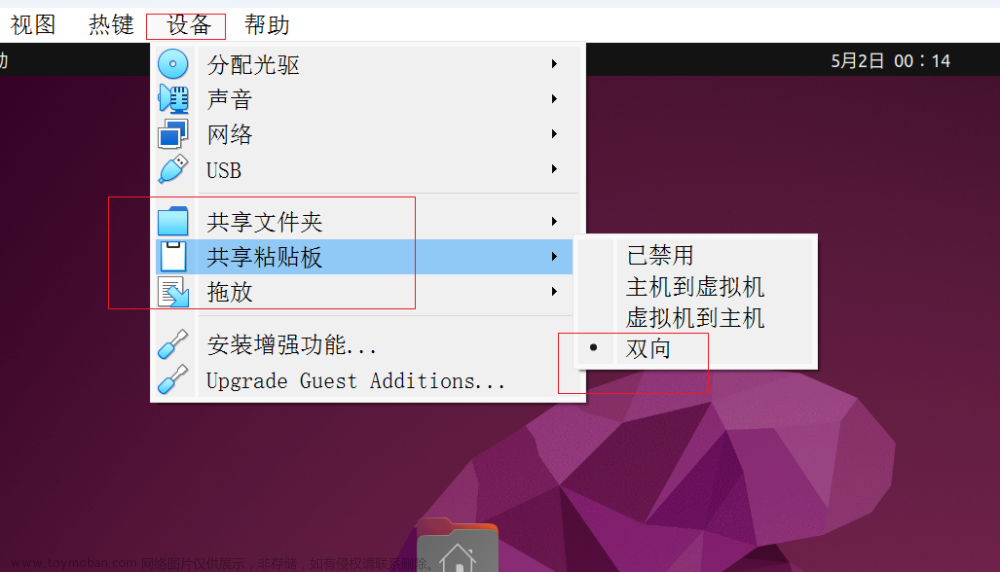R语言如何快速安装R包?
如果把R比作是沃土的话,那么R包就是鲜花,开源共享的开发者社区提供了很多功能丰富的R包,方便使用者充分利用R语言完成工作。
但是,有时候在安装R包是会遇到各种各样的报错和问题,下面进行一个总结,包括mac、windows、Linux各平台的R包管理方法,建议收藏备用。
R包介绍
R 包是 R 语言扩展库,可以扩展 R 语言的功能。它包含了 R 语言函数、数据集、外部语言接口等等,可以方便用户进行各种统计分析、数据处理、可视化等工作。
R包原理
R 包的原理是将函数和数据等打包成一个库,用户可以通过安装 R 包并加载后直接调用其中的函数和数据,从而加快编程和分析的速度,提升编程效率和数据处理能力。
安装途径
R 包可以通过 CRAN 镜像、GitHub、本地安装等途径获取和安装。
1. 从 CRAN 镜像安装 R 包
首先打开 R Studio,进入 Console 窗口,使用下面的命令来从 CRAN 安装一个 R 包:
install.packages("ggplot2")
该命令将会在本地计算机上安装名为 ggplot2 的 R 包。如果该命令执行失败,则需检查计算机是否已经可以联网。如果可以联网但是仍然安装失败,则可以尝试连接其他 CRAN 镜像服务器。可以使用以下命令查看可用的 CRAN 镜像:
options(repos = c(CRAN = "http://cran.rstudio.com/"))
然后输入以下命令来选择一个特定的 CRAN 镜像:
chooseCRANmirror()
接着,选择一个合适的镜像来下载 R 包。
2. 从 GitHub 安装 R 包
除了 CRAN 镜像之外,R 包也可以从 GitHub 安装。此处演示使用 devtools 包来从 GitHub 安装 R 包。如果你还没有安装 devtools 包,可以使用以下命令进行安装:
install.packages("devtools")
安装完成后使用以下命令来从 GitHub 安装 R 包:
library(devtools)
install_github("hadley/ggplot2")
该命令将会安装 ggplot2 R 包。其中,“hadley” 是维护者的 GitHub 用户名,“ggplot2” 是 R 包的名称。
通常情况下github的Rbao版本更新,许多开发者选择将最新版放在github,因为CRAN对更新频率有要求。
3. 从本地安装 R 包
如果你已经拥有了一个 R 包的压缩文件,可以使用下面的命令从本地安装 R 包:
install.packages("filepath/filename.tar.gz", repos = NULL, type="source")
其中,“filepath” 是 R 包所在的文件路径,“filename” 是 R 包的名称。如果 R 包存放在本地计算机的 Downloads 文件夹中,文件名为 mypackage.tar.gz,可以使用以下命令安装:
install.packages("~/Downloads/mypackage.tar.gz", repos = NULL, type="source")
以上就是如何从 CRAN 镜像,GitHub,以及本地安装 R 包的详细教程。
常见问题与解决方法
安装时出现“00LOCK”报错
当你在安装 R 包时遇到 00LOCK 等报错信息,这通常是由于在前一次安装中出现了意外终止或其他错误导致包管理器无法释放锁定,从而阻止了新的安装。
为了解决这个问题,你可以按照以下步骤进行操作:
- 关闭RStudio或其他正在占用该包的程序
- 在 R 控制台中运行以下命令:
sudo rm -r /Library/Frameworks/R.framework/Versions/3.6/Resources/library/<package_name>/00LOCK
其中,将 <package_name> 替换为出现问题的 R 包的名称。
- 重新启动 RStudio 或其他 R 程序,并重新尝试安装 R 包
如果你是在 Windows 系统上使用 R,可以尝试在操作系统级别上找到并删除 00LOCK 目录。通常情况下,00LOCK 目录位于 R 包库的上级目录中,你可以使用文件系统的搜索功能找到它。
如何安装到指定目录
由于R语言有不同的版本,比如4.1.3和4.2.3等,通常情况下相近版本的R包是可以通用的,只需要指定一个固定的安装目录即可,具体方法如下:
- 找到你希望将 R 包安装到的目录
例如 /path/to/my_packages
- 在 R 控制台中运行以下命令
install.packages("<package_name>", lib="/path/to/my_packages")
其中 <package_name> 是你想要安装的 R 包的名称,/path/to/my_packages 是你要将包安装到的目录路径。
当命令执行完成后,R 包就会被安装到指定的目录中。
接下来,如果需要使用这个新安装的 R 包,还需要将其加载到 R 中。你可以在 R 控制台中使用以下命令来加载已安装的 R 包:
library("<package_name>", lib.loc="/path/to/my_packages")
其中 lib.loc 参数需要指定为你所安装的 R 包所在的目录路径。
如何避免R包版本冲突
版本冲突是安装和使用 R 包时常见的问题。为避免这个问题,有以下几个建议:
使用虚拟环境:
可以在本地使用虚拟环境(例如 virtualenv 或 conda),在每个虚拟环境中单独安装您需要的 R 包。这样可以避免不同项目中使用的 R 包版本冲突的问题。
查看版本信息:
在安装和使用 R 包时,建议先查看软件包的版本信息,确保其与您的 R 版本兼容。您可以在 CRAN(https://cran.r-project.org/web/packages/)或者 Github 上查看每个软件包的版本信息。
使用包管理器:
可以使用包管理器(例如 packrat 或 renv)来帮助您管理 R 包的版本。这些包管理器可帮助您在项目中安装和使用特定版本的 R 包,以避免版本冲突问题。
不同操作系统下R包的安装
Mac系统
通过 Homebrew 和 Terminal 安装:Homebrew 是 Mac 系统下常用的包管理器,通过 Homebrew 和 Terminal,您可以更方便地安装和管理 R 包。
首先,需要在终端中安装 Homebrew,然后使用以下命令安装 R:
brew install r
接下来,您可以在 R 控制台中使用以下命令安装 R 包:
install.packages("包名")
例如,要安装 ggplot2 包,您可以使用以下命令:
install.packages("ggplot2")
需要注意的是,使用 Homebrew 安装的方式不仅可以避免版本冲突,还可以自动解决包依赖关系,更轻松地管理 R 包。
Windows系统
从 CRAN 安装:打开 R 控制台,执行 install.packages("packageName") 命令即可下载安装 R 包 “packageName”。
如果需要安装多个 R 包,可以将它们的名称放在一个字符向量中并同时传递给 install.packages() 函数。
例如,执行install.packages(c("dplyr", "ggplot2", "tidyr"))可以同时安装 “dplyr”、“ggplot2” 和 “tidyr” 三个 R 包。
如果你已经下载了 R 包的源代码文件 packageName.tar.gz,可以在 R 控制台中执行如下命令来进行本地安装。
install.packages("C:/path/to/packageName.tar.gz", repos = NULL, type = "source")
其中,C:/path/to/ 应该替换为你实际存放 packageName.tar.gz 文件的路径。
可以使用包管理器,如 pacman 或 packagemanager,来安装、卸载、更新和管理 R 包及其相关依赖项。
这些包管理器可以自动解决版本冲突等问题,并且提供了更加便捷的命令和操作界面。
Linux系统
在 Linux 系统下可以使用 conda 包管理器来安装 R 包,非常的强大且方便,具体步骤如下:
-
确保已经安装了 Anaconda 或者 Miniconda,可以从官网下载
-
创建一个新的 conda 环境,例如名为 “r-env” 的环境
conda create -n r-env r-base
- 激活这个环境
conda activate r-env
- 在环境中使用 R 的安装包管理器
install.packages()安装想要的 R 包,例如安装 ggplot2 包
R -e "install.packages('ggplot2', repos = 'https://cloud.r-project.org/')"
- 使用conda直接安装
conda install r-packages
个人感觉在linux下R包使用conda来安装最为方便,如果搜索不到的话,建议在conda的官网上先搜索,看看这个包在那个channel中,然后再用对应的命令进行下载安装。提示一点,一般用conda安装R包时名字前面会添加一个“r-”文章来源:https://www.toymoban.com/news/detail-523312.html
本文由mdnice多平台发布文章来源地址https://www.toymoban.com/news/detail-523312.html
到了这里,关于R语言安装R包的方法,mac、windows、linux安装R包常见问题与解决方法的文章就介绍完了。如果您还想了解更多内容,请在右上角搜索TOY模板网以前的文章或继续浏览下面的相关文章,希望大家以后多多支持TOY模板网!